Windows 10 erbjuder många nya funktioner som man kan utforska och ger ett av de bästa användargränssnitten överlag. Men om du har för många viktiga filer och applikationsprogram på skrivbordet är det ganska uppenbart att du kanske kämpar för att hålla dem organiserade. Vi har listat den bästa startprogrammet för skrivbordsprogram för Windows 10/8/7. Dessa gratis app- eller programstartare, även kallade Docks, hjälper dig att starta dina program snabbare och hålla skrivbordet organiserat.
Många gånger blir det upprörd om du vill söka efter ett objekt på skrivbordet som saknar ikonorganisation. Tänk dig till exempel om du vill öppna en viktig fil snabbt eller snabbt lägga till objekt i att göra-listan i din kalender. Det är bara svårt att hitta och komma åt programmet i hotchpotch-skrivbordsikonerna. Några av er kanske vill lansera programvara ännu snabbare helt enkelt genom en följd av klick på tangentbordet.
Att kalla Windows 10 perfekt organiserat skulle vara en sträcka. Det finns dock alltid en annan väg och i den här artikeln kommer vi att ta reda på just det. Applanseringar låter dig starta applikationer genom att bara söka efter dem från skrivbordet. Detta hjälper dig att organisera ditt skrivbord eftersom du inte behöver behålla en genväg för varje enskild app på din dator, det sparar också tid eftersom de flesta appar vi ska prata om i den här artikeln kan öppna en fil och göra några andra produktiva saker.
Desktop Application Launchers för Windows 10
Även om det finns många app-startare tillgängliga för gratis nedladdning är det ganska förvirrande att hitta den bästa applikationsstartaren som passar ditt behov. För att spara tid presenterar vi några av de bästa applikationsstartarna som finns tillgängliga för Windows 10/8/7 som du kanske favorit för att öka din effektivitet.
- Launchy
- Aptitretare
- Testamentsexekutor
- RocketDock
- WinLaunch
- XWindows Dock
- SlickRun
- Hitta och kör robot
- nyckelbris
- Keypirinha
- Lista.
Vare sig det är att organisera skrivbordet, eller snabb åtkomst till filer eller starta programmen i snabb hastighet genom att klicka på tangentbordet; App launcher fungerar helt enkelt bra för att organisera ditt skrivbord. Med en appstartare kan du göra ditt skrivbord mer produktivt genom att skapa lite ledigt skrivbordsutrymme och ha enkel åtkomst till filer utan att använda musen.
1] Startande

Om du letar efter en app launcher som helt enkelt fungerar bra på din Windows 10 och inte kräver någon installation efter installationen, då är Launchy exakt den app launcher du vill installera. Launchy kommer både som ett vanligt program och bärbar version. Ni är alla redo att börja installera. Programmet har ett sökfält med en kontrollpanelikon. Om du vill öppna ett program, skriv bara in namnet i sökfältet och där får du förslag på matchningar på en bråkdel av sekunder. Klicka på det program du vill öppna i sökresultaten. Tillsammans med program låter Launchy dig öppna gamla filer, mappar, öppna webbsökningar och även köra skalkommandon. Du kan anpassa Launchy med skinn och plugins.
2] Förrätt

Appetizer är en lätt app-startare som kan installeras som både den vanliga applikationen eller den bärbara versionen. En gång installerad låter Appetizer dig komma in i listan över program för enkel åtkomst. Du kan välja vilket program som helst från startmenyn eller önskad plats. Till skillnad från den andra appstartaren som listas här och som indexerar alla program spontant efter installationen, vill Appetizer att du lägger till dina favoritgenvägar efter eget val för snabbare åtkomst. Du kan också anpassa startprogrammet med plugins och skins. Du kan ladda ner den här.
3] Executor

Executor är en enkel app launcher som upptar cirka 1 MB utrymme. Denna lilla app som tar mindre plats ger många funktioner. När du har installerat kommer Executor att visa en lista med nyligen öppnade filer, indexera alla installerade program, menyalternativ och mycket mer. Ligger i aktivitetsfältet, du behöver bara klicka på den och skriva namnet på appen du vill öppna. Executor öppnar appen på kort tid. Det fungerar också perfekt med webbadresser, så om du vill komma åt en viss webbplats är allt du behöver göra att ange dess adress, och där har du önskad webbplats öppnad i standardwebbläsaren i en del.
Executor låter dig tilldela ett nyckelord till ett program så att nästa gång du vill öppna samma fil skriver du bara in nyckelordet istället för ett fullständigt namn. Du kan också utföra funktioner som att avslöja urklippshistoriken och stänga av systemet med appnyckelord. Med appstartaren kan du ordna nyckelord i grupper. Detta är ett perfekt alternativ till en Windows-standardsökmotor. Du kan också anpassa Executor med layouter och skinn. Ladda ner den här.
4] RocketDock

RocketDock är en av de mest populära app-startarna eftersom den har använts för mycket i flera Windows-versioner. Detta modellerades baserat på Mac OS X-startfältet och ger ett animerat svar när du håller musen över de appar som samlats på Dock. Detta ligger högst upp på skärmen och du kan enkelt dra dina favoritappikoner för att ha det på ett ställe. Dockan håller alla dina mest favoritgenvägar intakta för snabbare och enkel åtkomst. Som andra appar kan du enkelt anpassa docka med skinn och andra tillägg.
5] WinLaunch
WinLaunch är en gratis programvara som låter dig lägga till en OS X som Launchpad på Windows. WinLaunch låter dig fästa program, precis som du gör med Aktivitetsfältet. Det vackraste med det här verktyget är att du kan öppna den här startplattan eller startprogrammet med hjälp av en kortkommando eller genom att helt enkelt sväva med musen.
6] XWindows Dock

XWindows Dock tar Mac-startfältet som modell och är kompatibelt både med Windows och Mac OS. Denna docka är ganska komplicerad att använda från början men ger dig enorma anpassningsalternativ, till skillnad från de andra dockorna. Medan som i andra bryggor kan du enkelt lägga till genvägar för enkel åtkomst, men X Window-dockor ger dig extraordinära grafiska effektalternativ som transparens, oskärpa, skugga, reflektioner och många fler. Dockan stöder en ny stackbehållare för att lägga till några plugins med rutnät / fläktvyer. Vissa alternativ som finns tillgängliga i Apple-verktyget finns också i XWindows Dock.
7] SlickRun
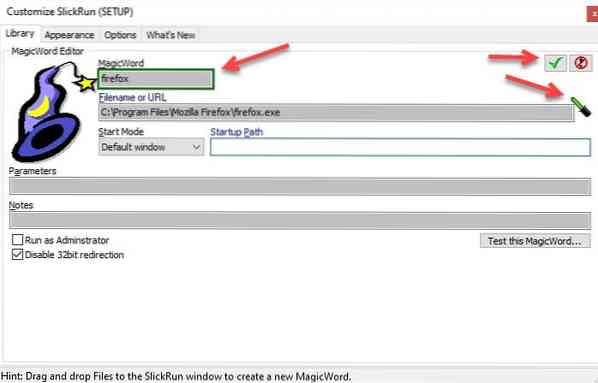
Den första appen på vår lista är SickRun. Det är en lätt app som låter dig öppna en applikation eller söka något från webben.
Den har några fördefinierade tangenter som kallas Magiskt ord, dessa är nyckelord för att öppna vissa applikationer, som borsta.exe att avfyra MS Paint. För att veta mer Magicwords, högerklicka på SlickRuns sökfält och välj Uppstart.
Inte bara att du till och med kan skapa dina egna Magicwords för att öppna valfri app. Klicka på för att göra det Nytt MagicWord från skärmens nedre vänstra panel, skriv namnet på applikationen (eller nyckelordet som du vill att det ska öppnas) i MagicWord-avsnittet, dra pinnen och släpp in på den appen och klicka på kryssikonen.
Du kan ladda ner appen härifrån.
8] Hitta och kör robot
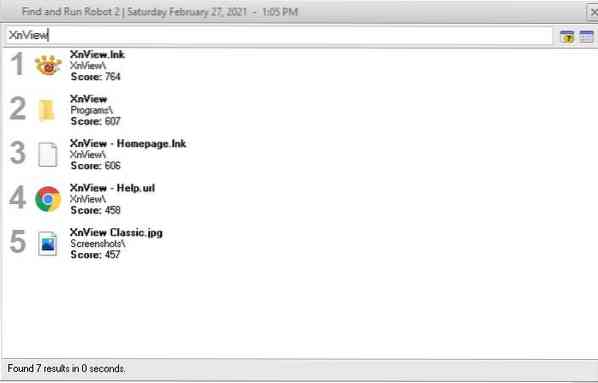
Find and Fun Robot är en av de bästa startprogrammen för skrivbordsappar som låter dig inte bara starta vilken app du vill utan kan också öppna vilken fil eller bild som helst som finns lokalt på din dator.
Det är dock inte perfekt, det största problemet är att eftersom utvecklarna har försökt fylla alla funktioner här, är det lite långsammare än andra appar på vår lista. Det är dock fortfarande snabbare än att söka efter en fil från File Explorer.
Den har massor av anpassningsfunktioner och dussintals plugins. Dess största fördel är dess RAM-hanteringsfärdighet, du kan välja manuellt Inaktivt minne använd för att minimala, genomsnittliga, stanna i minnet länge genom att högerklicka på ikonen i aktivitetsfältet och välja alternativ.
Du kan ladda ner appen härifrån.
9] Nyckelbris
Nästa gratisapp på vår lista är Keybreeze. Det är en av de mest mångsidiga applikationerna och kan vara ett SlickRun-alternativ.
Utvecklarna har inbäddade genvägar för över 80 applikationer. Och de flesta av dessa 80 appar är vanliga, så du behöver inte behålla genvägarna på skrivbordet, använd bara nyckelordet för att starta applikationen.
Du kan ladda ner Keybreeze härifrån.
10] Keypirinha
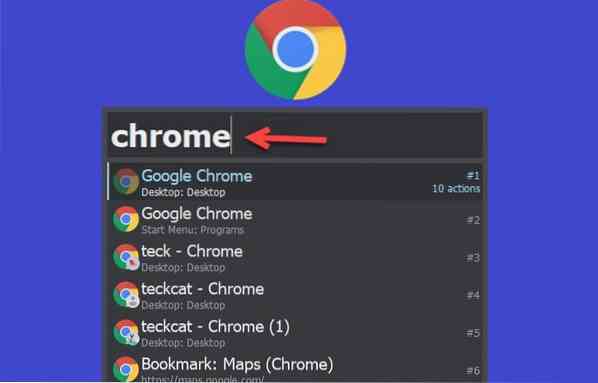
Keyprinha en av de snabbaste applikationerna i denna lista. De har ett enkelt användargränssnitt som bara fungerar. Du måste ladda ner zip-filen från deras officiella webbplats, extrahera den, öppna den extraherade mappen, dubbelklicka på .exe-fil och klicka på ikonen i aktivitetsfältet och sök sedan efter vilken app som är installerad på din dator.
En av dess största funktioner är att den låter dig direkt öppna ett av dina bokmärken i webbläsaren. Skriv bara webbläsarens namn så ser du en lista över alla dina webbläsare.
Det gör allt detta i en galet snabb takt.
11] Lista
Listary är en av de bästa applikationerna för att starta appar i Windows 10. Det är en lätt applikation som fungerar riktigt snabbt.
Det liknar Spotlight för macOS. Det är perfekt synkroniserat med annan programvara som WinRAR, Xplorer2 och mycket annan sådan programvara.
Du kan ladda ner Listary härifrån.
Vänta att det finns fler bärraketer och dockor du kanske vill kolla in:
ViPad | Wox | SyMenu | SideSlide | Gratis lanseringsfält | Skjutdocka | RK Launcher | MobyDock DX | Circle Dock.
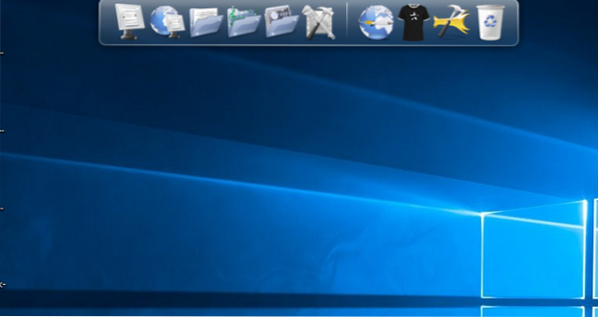
 Phenquestions
Phenquestions


